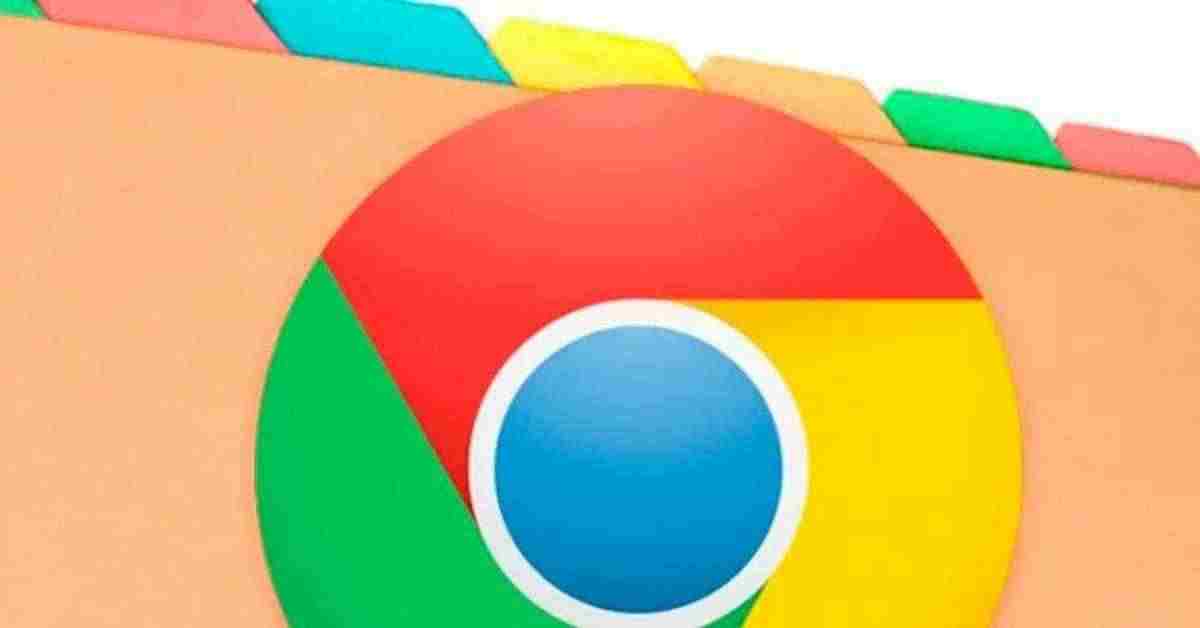Dziś powiemy Ci, jak uniknąć przypadkowego zamknięcia kart Chrome. Przeglądarka Google jest najpopularniejsza i używana przez większość użytkowników na całym świecie. Jego funkcje i duża liczba dostępnych rozszerzeń rozszerzających jego funkcje to powody, dla których użytkownicy wybierają Google Chrome jako domyślną przeglądarkę. Możemy jednak przez pomyłkę zamknąć karty i okna, powodując utratę wszystkiego, co robimy. Dzisiaj powiemy Ci, jak temu zapobiec.
Jak uniknąć przypadkowego zamknięcia kart Google Chrome?
Niektóre funkcje mogą nie podobać się wielu użytkownikom, na przykład fakt, że Google zdecydował, że kombinacja do zamykania wszystkich kart i okien w Chrome to Ctrl + Shift + W. Chodzi o to, że jest to kombinacja klawiszy, którą można łatwo i nieumyślnie nacisnąć, gdy chcemy przełączyć się z jednej karty na drugą w samej przeglądarce, ponieważ jest to kombinacja Ctrl + Shift + TAB, która pozwala nam szybko przejść z jednej karty do drugiej .
Można to rozwiązać, ale powiemy Ci również inne sposoby ochrony kart, okien i samego Chrome przed przypadkowym zamknięciem.
Zmień działanie skrótu klawiaturowego
Biorąc pod uwagę, że klawisz tabulatora i litera W są tuż obok siebie na klawiaturze, niejednokrotnie jesteśmy zdezorientowani i nieumyślnie zamykamy wszystkie otwarte karty lub okna przeglądarki i tracimy całą wykonaną pracę.
Jednak Google Chrome nie pozwala nam wyłączyć tej opcji ani zmienić skrótu klawiaturowego, który pozwala nam szybko przełączać się z jednej karty na drugą lub takiego, który daje nam możliwość zamykania wszystkich kart i okien w Chrome. Jest jednak sposób lub mała sztuczka, aby tego uniknąć.

Aby to zrobić, możemy zmienić działanie kombinacji klawiszy Ctrl + Shift + W, aby nie zamykała otwartych instancji przeglądarki na pulpicie. Ale ponieważ jest to coś, czego nie możemy zrobić bezpośrednio, zrobimy to, przypisując tę samą kombinację klawiszy jako bezpośredni dostęp do niektórych rozszerzeń, które aktywowaliśmy w nawigatorze.
W ten sposób nie nadpisujemy bezpośrednio skrótu klawiaturowego, ale uniemożliwiamy zamknięcie przeglądarki. Aby to zrobić, wykonamy następujące kroki:
- Otwieramy okno Chrome i wpisujemy chrome: // extensions w pasku adresu, a następnie wciskamy Enter.
- Teraz w prawej górnej części ekranu zobaczymy trzy pionowe paski, a obok nich słowo Rozszerzenia. Klikamy na trzy linie.
- Teraz przeniesie nas do okna, w którym będziemy mogli wskazać, która kombinacja klawiszy otwiera te rozszerzenia. Dlatego wybieramy jeden z nich, wciskamy kombinację Ctrl + Shift + W i akceptujemy, aby zapisać zmiany.
Od tego momentu możemy już zobaczyć, jak naciśnięcie tego skrótu klawiaturowego otwiera wybrane rozszerzenie, ale nie zamyka Google Chrome.
Napraw karty Chrome
Jeśli przeglądarka, której zwykle używasz, to Google Chrome, być może zamknąłeś jedną z jej kart lub okien i jest to najważniejsza ze wszystkich, które miałeś otwarte. Problemem nie jest odzyskanie zakładki, bo możemy to zrobić poprzez Historię, ale informacje, które wpisaliśmy np. Przepadną i trzeba będzie je odłożyć.
Istnieje sposób, w jaki możemy naprawić karty Chrome, aby się nie zamykały. Dzięki tej wewnętrznej sztuczce przeglądarki ikona z X służąca do zamykania kart zniknie, oprócz umieszczenia jej po lewej stronie listy. Wszystko, co musimy zrobić, to te proste kroki:
- Klikamy prawym przyciskiem myszy na zakładkę, którą chcemy zabezpieczyć.
- Teraz wybieramy Napraw. Zobaczymy, jak umieszcza okno po lewej stronie, w mniejszym rozmiarze i bez możliwości jego zamknięcia, ponieważ ma przycisk z X.
- Jeśli chcemy przywrócić kartę do jej naturalnego stanu, powtarzamy proces, ale tym razem klikamy Nie ustawiaj. W ten sposób będziemy mieć zakładkę jak zwykle. Teraz wybieramy Napraw. Zobaczymy, jak umieszcza okno po lewej stronie, w mniejszym rozmiarze i bez możliwości jego zamknięcia, ponieważ ma przycisk z X.
Zablokuj karty z rozszerzeniem
Mamy inny sposób blokowania kart, ale tym razem instalujemy rozszerzenie o nazwie TabJump – przeglądarka Smart Tab Browser. Dzięki temu dodatkowi otrzymujemy to, że za każdym razem, gdy próbujemy zamknąć kartę, otrzymujemy znak potwierdzający, że chcemy ją zamknąć. Aby funkcje, których będziemy przestrzegać, zrobimy następującą rzecz:
- Po zainstalowaniu rozszerzenia w Chrome zobaczymy, jak nowa ikona zielonej strzałki pojawi się po prawej stronie przeglądarki.
- Kiedy chcemy zablokować kartę, wystarczy ustawić ją jako aktywną i kliknąć ikonę, o której wspomnieliśmy wcześniej.
- Następnie pojawi się wyskakujące okienko, w którym musimy przejść do sekcji tytułowej i kliknąć ikonę z kłódką, która pojawi się po prawej stronie. Musimy go kliknąć, aby wyglądał na zamknięty.
Gdy to zrobimy, jeśli spróbujemy zamknąć daną kartę, pojawi się ostrzeżenie, aby powiedzieć nam, czy jesteśmy pewni, że chcemy ją zamknąć. Jest to dobry sposób na uniknięcie utraty go przez pomyłkę.
Unikaj przypadkowego zamykania przeglądarki Google Chrome
Może się też zdarzyć, że przypadkowo zamkniemy Google Chrome w całości, przez co wszystko co robimy przepadnie. Zakładki możemy odzyskać dzięki historii przeglądarki, ale wszystko, co zrobiliśmy na stronach internetowych, nie zostanie odzyskane i będziemy musieli to zrobić ponownie.
Istnieje rozszerzenie, które może nam w tym pomóc, ponieważ ostrzeże nas za pomocą znaku, że zamierzamy zamknąć przeglądarkę i jeśli jest to działanie, którego chcemy, musimy to potwierdzić.
To rozszerzenie to Chrome Close Lock. Sposób działania jest bardzo prosty, wystarczy zainstalować rozszerzenie, aktywować je, a wtedy zacznie działać. To rozszerzenie otwiera stałą kartę, w której ładuje sieć z kodem HTML, za pomocą którego, gdy zamierzamy zamknąć Chrome, zobaczymy ostrzeżenie, w którym potwierdzimy, że zamierzamy zamknąć przeglądarkę.
Ma dwie małe wady, o których powinieneś wiedzieć, że nie działa w trybie incognito i że gdy otwieramy kilka różnych sesji Chrome, czasami nie ładuje się poprawnie we wszystkich. Ale poza tym jest to najbardziej wizualny sposób na uniknięcie zamknięcia Chrome z powodu błędu, ponieważ zawsze ostrzega nas i prosi o potwierdzenie wykonania takiej czynności.